Come inserire un Badge nel Curriculum Vitae
Gli Open Badge sono il modo con cui chi ti ha formato o è stato testimone delle tue competenze dichiara quello che sai fare: l'Open Badge è come una micro-lettera di referenze da inserire direttamente nel curriculum.
Ma come inserire i propri Open Badge in un CV, che abitualmente è un documento pdf da inviare agli employer?
Di seguito tutti i passi per inserire l'immagine dell'Open Badge nel curriculum in modo che sia un link al proprio award: così chi leggerà il curriculum potrà cliccare sull'immagine e verificare che il Badge esiste, è attivo, quali sono stati i criteri di assegnazioine e tutti i dettagli e le evidenze associati.
1- Entra in Bestr col tuo utente e vai sulla pagina "I miei Badge"
Vai su Bestr e scegli Login dal menu in alto a destra
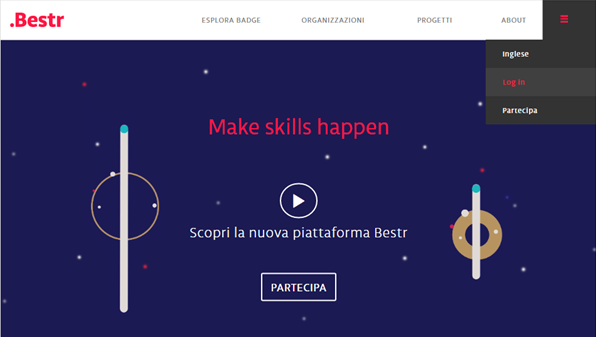
Ora il menu in alto a destra avrà le tue iniziali.
Dal menu scegli la voce "I miei Badge".
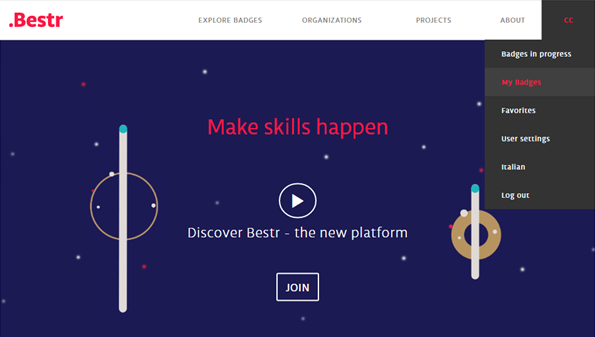
2- Scegli il Badge che vuoi inserire nel tuo Curriculum Vitae
Sulla pagina "I miei Badge" vedi tutti i Badge che hai guadagnato. Clicca sull'immagine di quello che vuoi inserire nel tuo sito.
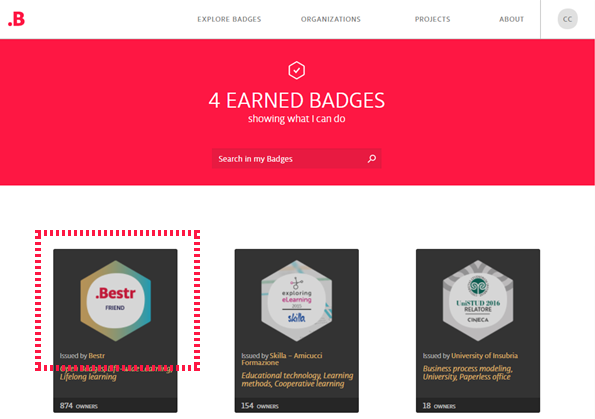
3- Scarica l'immagine
Ti tovi ora sulla tua pagina di award: il Badge a te dedicato, che riporta le informazioni su di te e sull'acquisizione del Badge. L'indirizzo di questa pagina è pubblico: puoi darlo a tutti coloro che desideri vedano il tuo Badge, ed è proprio questa la pagina a cui l'immagine nel curriculum dovrà essere linkata.
Sulla pagina award, clicca sulla freccina situata sotto l’immagine del Badge, per scaricare il Badge.

4- Inserisci l'immagine nel Curriculum
Nel programma che stai usando per scrivere il Curriculum (es. Word, GoogleDoc, LibreOffice...) inserisci l'immagine che hai appena scaricato nel punto dove vuoi mostrarla, ad esempio al termine della sezione che descrive le competenze per cui hai anche il Badge.
5. Aggiungi all’immagine del Badge il link alla pagina award su Bestr
Questo punto varierà a seconda del programma usato per creare il Curriculum. Ad esempio in Microsoft Word: Clicca sull’immagine del Badge (che hai appena copiato nel tuo Curriculum Vitae.doc) e seleziona la voce “Collegamento ipertestuale”.
Nella finestra che si aprirà, inserisci l’URL della pagina award del tuo Badge e dai l'OK. Si tratta di un URL del tipo:
https://bestr.it/award/show/.....
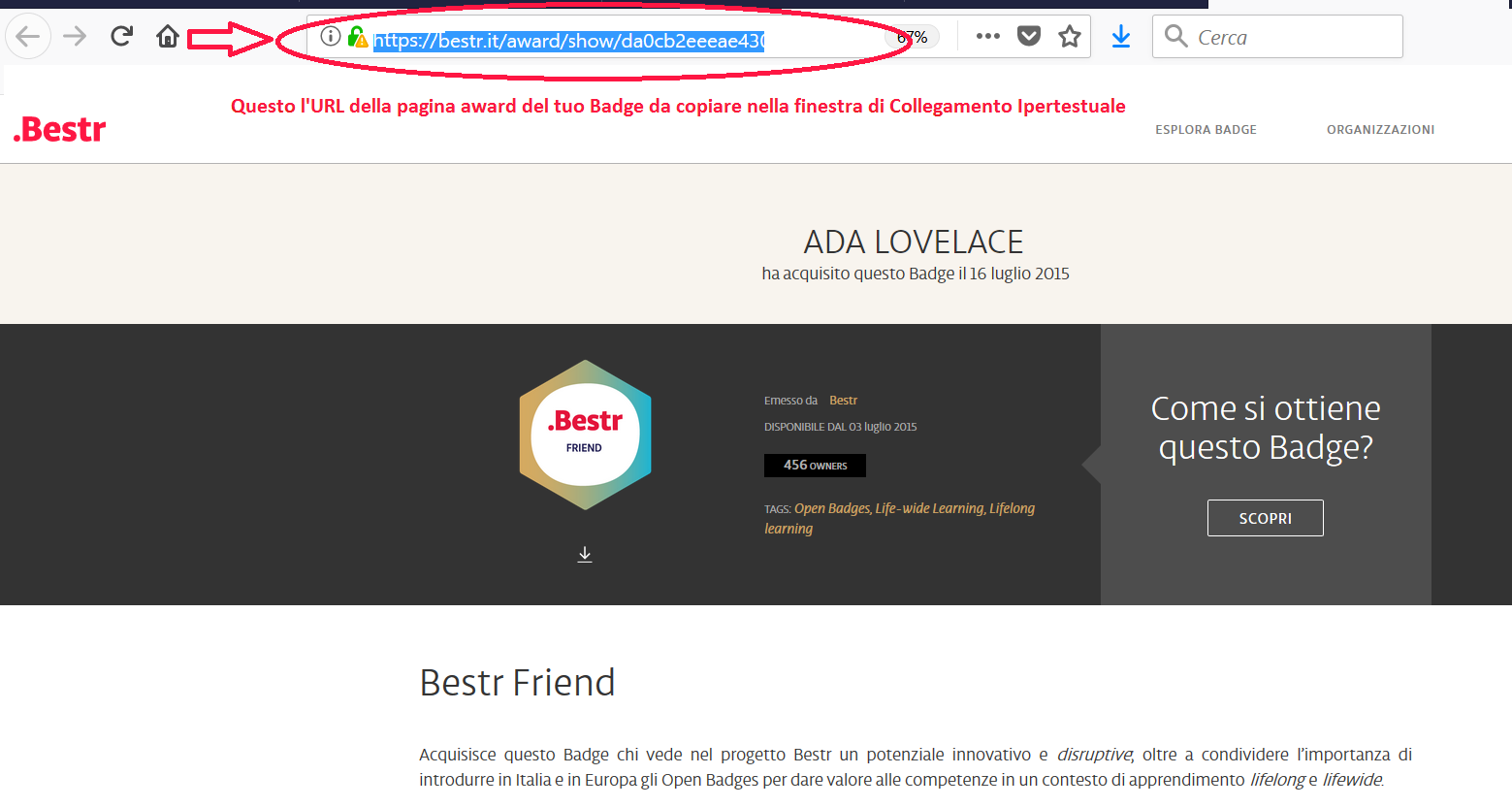
6- Opzionale: aggiungi una riga di spiegazioni
Se lo ritieni opportuno, puoi aggiungere una riga di testo dopo i tuoi Badge, per spiegare a chi leggerà il Curriculum di cosa si tratta, nel caso non lo sapesse. Ad esempio potresti scrivere
Questi sono Open Badge che mi sono stati rilasciati per attestare le mie competenze. Cliccando sull'immagine si accede al dettaglio della mia esperienza formativa.
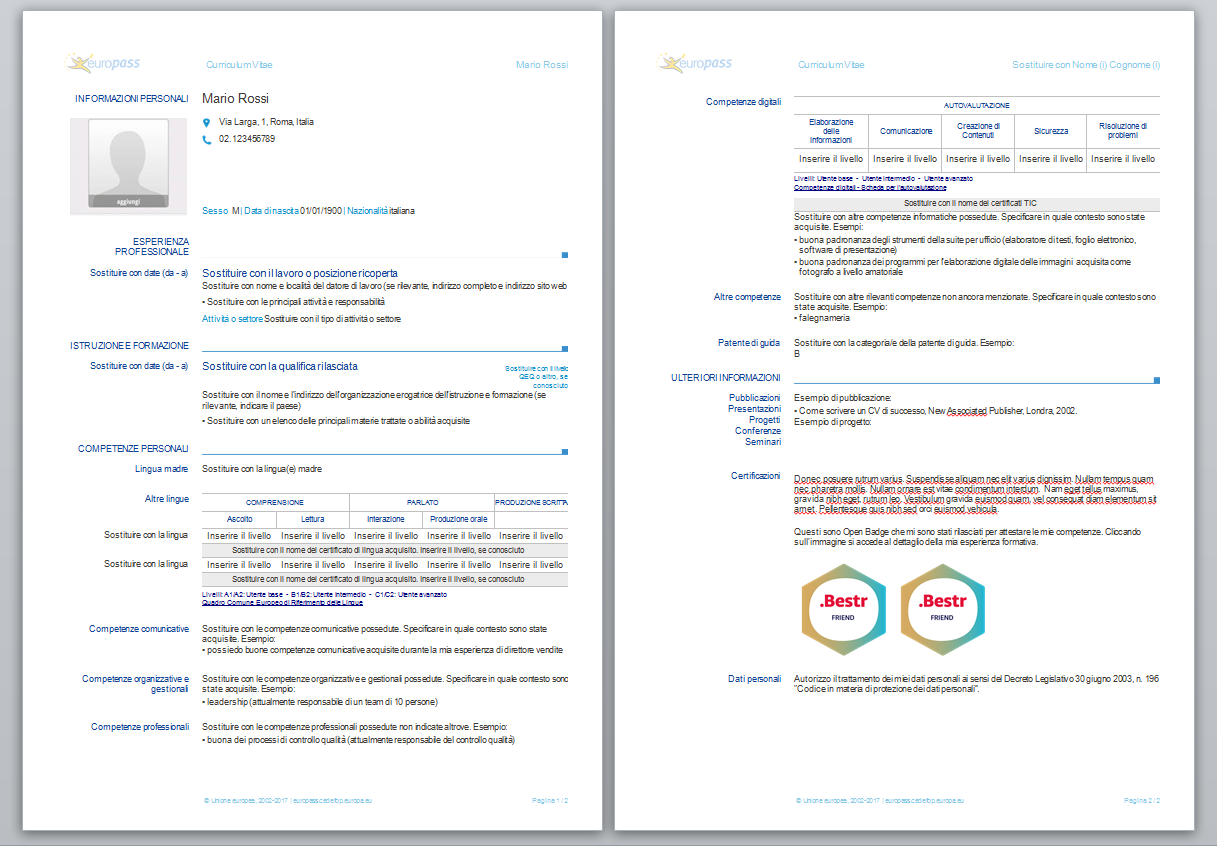
7- Salva il tuo Curriculum Vitae
Quando salverai il tuo Curriculum in PDF il link sarà mantenuto e chi lo leggerà potrà cliccare per vedere i dettagli, come se avessi allegato l'intero attestato.